Quando il proprio computer ha dei problemi, Windows mette a disposizione diversi strumenti integrati per provare a risolverli, eventualmente anche ripristinando le configurazioni del sistema o reinizializzando o reimpostando il sistema operativo di Microsoft.
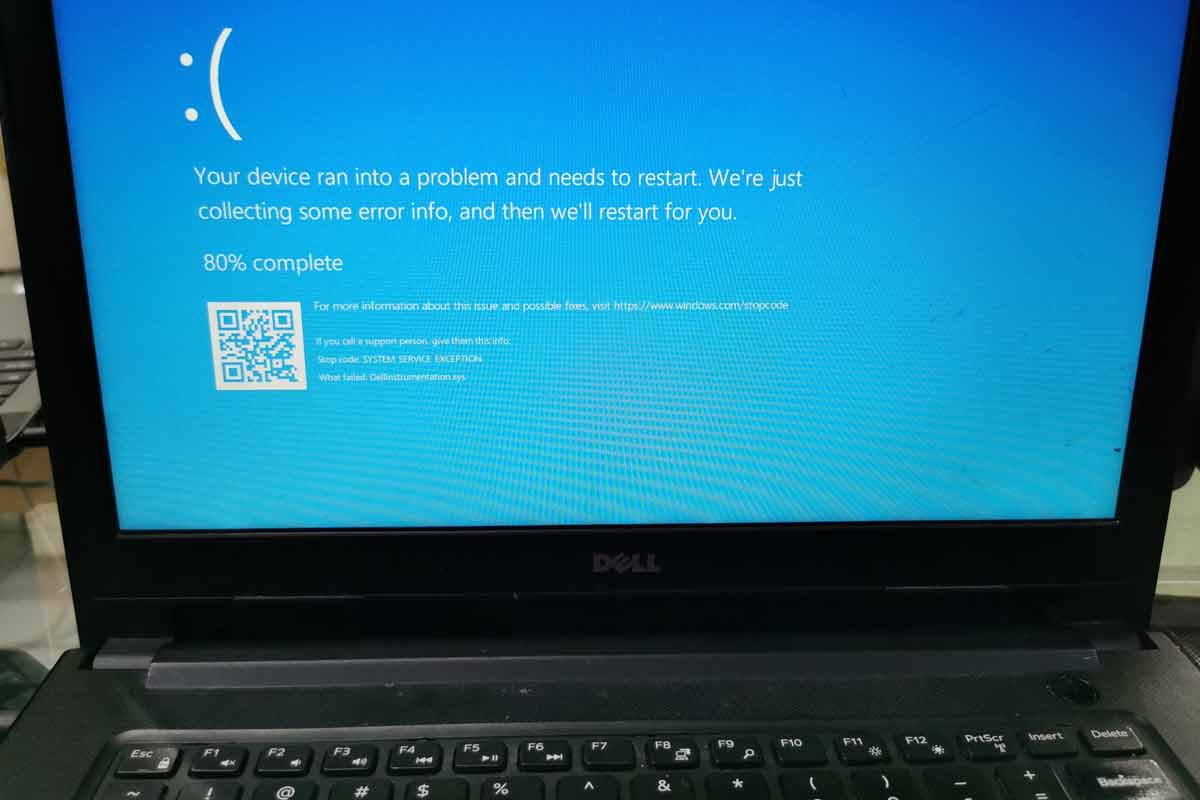
La differenza tra reinizializzare e reimpostazione di Windows è sottile ma fondamentale: se si reinizializza Windows significa che si reinstalla Windows sul PC conservando i file, mentre se si reimposta Windows significa che si reinstalla Windows sul PC rimuovendo tutti i file. Reimpostare il PC Windows è quindi una soluzione più drastica, rispetto alla reinizializzazione di Windows, consigliata a chi preferisce ripartire da zero con un computer ‘pulito’. Il ripristino, invece, riporta le configurazioni di sistema ad un precedente momento.
Nei successivi paragrafi andremo a condividere dei consigli su come provare a risolvere eventuali problemi al computer Windows prima di eventualmente andare a ripristinare, reinizializzare o reimpostare Windows a seconda della persistenza di uno o più problemi.
Problemi con il computer? Proviamo a risolverli con gli strumenti di sistema
Nei giorni scorsi abbiamo avuto modo di dare dei consigli su come comportarsi nei momenti in cui il computer ha dei problemi. Per esempio, se il computer si blocca all’improvviso, si riavvia da solo oppure ancora non funziona bene ed è lento. Tra le prime cose da fare che abbiamo visto è verificare che il sistema e i driver siano aggiornati alle ultime versioni disponibili. Questo si può fare tramite Windows Update (Windows/Start > Impostazioni > Windows Update). E’ poi possibile utilizzare lo strumento ‘Pulizia disco‘ di Windows per eliminare i file non più necessari. Inoltre, è possibile ottimizzare il disco del computer tramite lo strumento ‘Deframmenta e ottimizza unità‘. Altra cosa importante è verificare che non ci siano virus, malware o problemi generali di sicurezza.
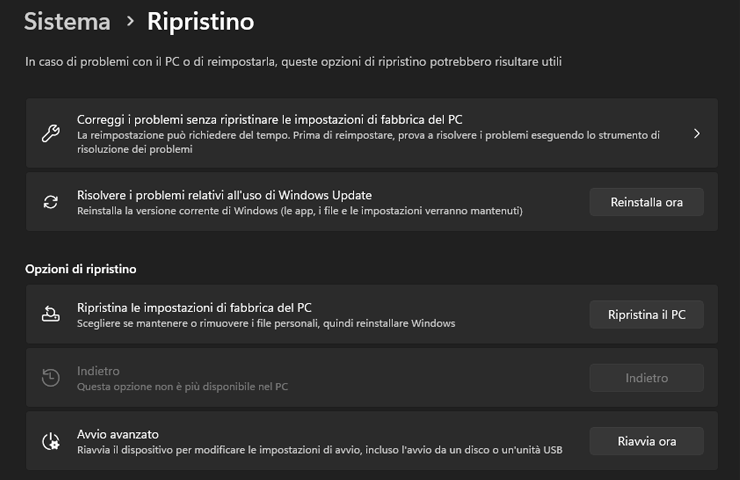
Se, invece, il computer non funziona bene e di recente si ha modificato delle impostazioni oppure installato nuove applicazioni è possibile tentare la strada del ripristino da un punto di ripristino della configurazione di sistema. In questo modo non si vanno a cancellare file personali e non si reinstalla Windows. Solamente si riportano le configurazioni del sistema ad un punto precedente, per esempio a prima dell’installazione di un’app. Questo è possibile, tuttavia, solo se è attivata la creazione di punti di ripristino automatici o sono stati creati dei punti di ripristino manuali.
Se i problemi persistono, procedere con la reinstallazione di Windows
Se i metodi qui sopra descritti non dovessero risolvere alcun problema allora potrebbe essere il caso di reinstallare Windows. Le opzioni di ripristino di Windows sono integrate nel sistema operativo e accessibili da Start/Windows, poi Impostazioni, poi ancora Aggiornamento e sicurezza, quindi Ripristino, poi Ripristina il PC e Iniziare. Durante la procedura è possibile scegliere se reinizializzare Windows mantenendo i file personali oppure se reimpostare il sistema operativo eseguendo una installazione pulita di Windows cancellando i file personali.
In alternativa, è possibile utilizzare i programmi che i vari produttori mettono a disposizione dei propri clienti per eseguire una diagnostica dei problemi più approfondita e, solo come ultima opzione, scegliere di reinstallare Windows. Per esempio, i proprietari di un computer Dell possono installare ed eseguire lo strumento chiamato ‘SupportAssist OS Recovery‘, che offre un ambiente di ripristino dove è possibile diagnosticare i problemi hardware ed eventualmente procedere con il backup e poi il ripristino guidato del computer. I proprietari di un computer HP possono scaricare lo strumento chiamato ‘HP PC Hardware Diagnostics‘ per diagnosticare autonomamente i problemi del PC, mentre chi possiede un computer Asus hanno a disposizione ‘MyAsus‘. I proprietari di un computer Lenovo hanno a disposizione il supporto online (pcsupport.lenovo.com/tr/it/) per cercare il modello di computer che possiedono per risolvere eventuali problemi specifici.
Il video qui sotto mostra più chiaramente come sia possibile non solo ripristinare una configurazione precedente di Windows ma anche reinizializzare o reimpostare Windows per rimettere a nuovo il PC. Il video è realizzato dal supporto di Dell, si può guardare partendo dal minuti ‘1:00’ perché all’inizio viene spiegato come utilizzare lo strumento SupportAssist OS Recovery, che non importa a chi non ha un computer Dell. Ciò che segue, invece, vale per tutti i computer Windows.







